Sadržaj
Nesumnjivo, Pivot Table je suštinski alat u Excel-u za efikasno sažimanje većeg skupa podataka. Međutim, korisnici mogu imati problema jer se Pivot Table ne osvježava automatski. U ovom članku ću istaći 5 problema za koje Pivot Table nije osvježavajuća ni svojim rješenjima.
Preuzmite Vježnicu
Problemi & Rješenja zaokretne tablice koja se ne osvježava.xlsx
zaokretna tablica se ne osvježava: 5 problema & Rješenja
Ovo je naš današnji skup podataka gdje su Kategorija proizvoda , Količina , i Prodaja date na osnovu stanja.

Možete posjetiti članak Kako kreirati zaokretnu tablicu da biste umetnuli okretnu tablicu za gornji skup podataka. Već sam kreirao zaokretnu tabelu koja je sljedeća.

Pod pretpostavkom da moramo dodati još 3 reda nakon postojećeg skupa podataka, to jest, možemo provjeriti pitanja za koje Pivot Table nije osvježavajuća i saznajte rješenja za njih.

Idemo u glavni odjeljak
1 Kada novi podaci nisu uključeni tokom osvježavanja
Nakon dodavanja tih novih podataka, pritisnuo sam gumb Osvježi tako što sam desnom tipkom miša kliknuo na ćeliju unutar Pivot Table (kratka tastatura je ALT + F5 ) kao na sljedećem snimku ekrana.

Nažalost, Pivot Table se ne ažurira sa novim podataka što značiopcija osvježavanja ne radi dobro.
Pa kako možemo riješiti problem?

Samo slijedite dolje navedene korake.
Koraci:
⏩ Odaberite ćeliju unutar kreirane Pivot Table .
⏩ Kliknite na Promijeni izvor podataka... od Promijeni izvor podataka na kartici Analiza zaokretne tablice .

⏩ Zatim ćete dobiti dijaloški okvir pod imenom Premjesti zaokretnu tablicu . Također, popravite novi raspon izvornih podataka kao $B$4:$E$15 i pritisnite OK .

⏩ Konačno, izlaz će izgledati na sljedeći način gdje je vidljiva nova kolona država, naime Arizona, i novi podaci.

Možete posjetiti Kako ažurirati zaokretnu tabelu članak za istraživanje drugih efikasnih metoda, npr. kreiranje Excel tabele & dinamički raspon, koristeći funkciju OFFSET & VBA kod za automatsko osvježavanje zaokretne tablice.
Pročitajte više: Zaokretna tabela ne prikuplja podatke u Excelu
2. Prikazivanje poruke o grešci zaokretne tabele tokom osvježavanja
Slično procesu osvježavanja kako je objašnjeno u prethodnom odjeljku, želim osvježiti zaokretnu tabelu , ali Excel pokazuje poruka o grešci “ Naziv polja zaokretne tabele nije važeći ”.

Ako pažljivo pogledate sljedeći snimak ekrana, vidjet ćete da je polje Stanje ne postoji.
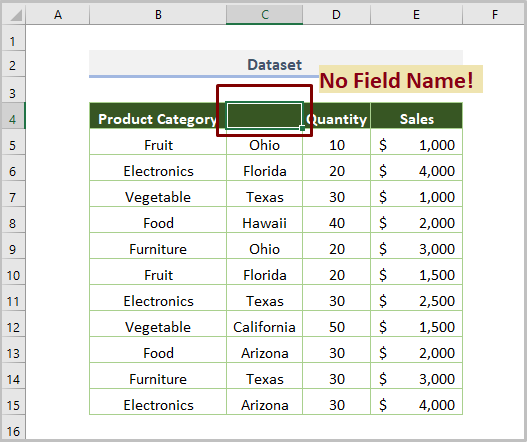
Dakle, jasno je da Pivot Table ne radi iliosvježite osim ako naziv polja.
Međutim, ako želite riješiti problem, morate dodati naziv polja.
Pod uslovom da je dodat naziv polja State , a nakon pritiska na dugme Osvježi , izlaz će izgledati kako slijedi.

Ako želite istražiti više problema u vezi s imenom polja, možete posjetite Uzroci & Ispravke za naziv polja zaokretne tabele nije važeći članak.
Pročitajte više: [Popravljeno!] Naziv polja zaokretne tabele već postoji (2 brza metoda)
3. Problem preklapanja i zaokretne tabele se ne osvježavaju
Sada ću vam pokazati drugi problem dok osvježavate zaokretnu tabelu . Da bismo to učinili, moramo dodati nove podatke gdje je Kategorija proizvoda nova. To znači da želim kreirati više redova u Pivot Table .

Odmah, ako želimo ažurirati Pivot Table pomoću Osvježi dugme, Excel prikazuje poruku o grešci zbog čega se Pivot Table ne ažurira.
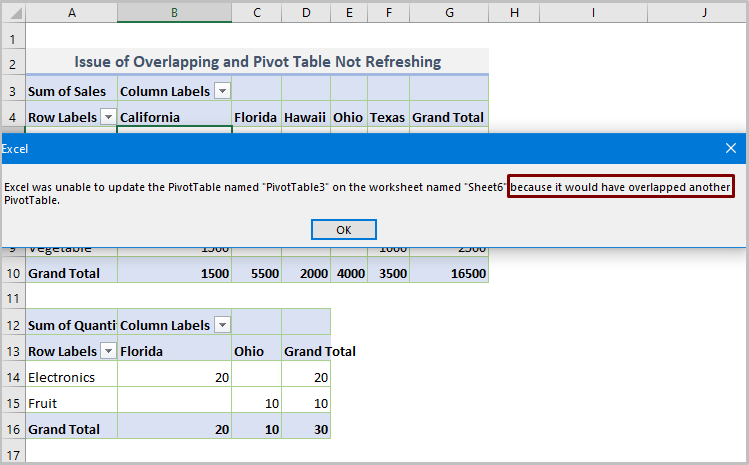
U jednu riječ, možemo reći da je problem “preklapanje”.
Zapravo, postoje dvije Pivot Table u trenutnom radnom listu.
Ako želimo osvježiti PivotTable1 , proširit će se na donje različite Pivot Table .
Ali to nije moguće jer Excel ne dozvoljava ovo preklapanje.

Stoga, kada pomaknemo okretnu tabelu2 u ćelije ispod iosvježite okretnu tabelu1 , vidjet će se sljedeći izlaz.
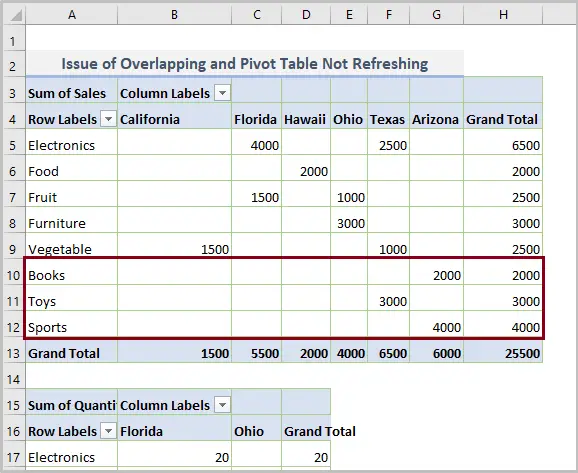
Novi podaci crveno obojeni su stvorili problem preklapanja za okretnu tablicu2 neposredno ispod
Nakon pomeranja tabele, PivotTable1 dobro se osvežava.
Pročitajte više: Kako osvežiti sve zaokretne tabele sa VBA (4 načina)
Slična očitanja
- Kako urediti zaokretnu tablicu u Excelu (5 metoda)
- VBA za osvježavanje zaokretne tablice u Excelu (5 primjera)
- Kako automatski ažurirati zaokretnu tablicu kada se izvorni podaci promijene
4. Problem sa zaokretnom tablicom koja se ne osvježava kada je radna sveska otvorena
Ponekad koristimo neke funkcije kao što su DANAS & SADA u našem skupu podataka i izvještajima koji su promjenjivi tokom vremena. U takvoj situaciji moramo svaki put osvježiti Pivot Table , što je zaista dosadan zadatak.
Umjesto da koristimo sljedeću opciju za ažuriranje cijele radne knjige kada korisnici otvore radnu svesku u Excel-u.
Da biste to učinili, morate kliknuti Analiza zaokretne tabele > Opcije .

Zatim označite okvir prije Osvježi podatke prilikom otvaranja datoteke opciju.

Pročitajte više: Kako na automatsko osvježavanje zaokretne tablice bez VBA u Excelu (3 pametne metode)
5. Problem promjene formata prilikom osvježavanja zaokretne tablice
Trenutno raspravljam o drugom pitanjuformatiranje koje se može promijeniti dok se osvježava Zaokretna tabela .
Na primjer, širina stupca je 12, a granica ćelije je dostupna u sljedećoj Zaokretnoj tabeli .

Sada, ako želimo osvježiti Pivot Table klikom na dugme Osvježi , vidjet ćete sljedeći izlaz gdje širina kolone i druge promjene formatiranja ćelije.

Da riješimo problem, moramo otvoriti Opcije zaokretne tabele desnim klikom nakon odabira ćelije unutar Pivot Table .

U dijaloškom okviru Opcije zaokretne tablice , poništite okvir ispred Automatsko prilagođavanje širine stupaca na opciji ažuriranja i potvrdite okvir ispred opcije Sačuvaj formatiranje ćelije pri ažuriranju .

Ako to učinite, izlaz će biti samo kako slijedi gdje se širina kolone i format ćelije i dalje ne mijenjaju.

Pročitajte više: Kako umetnuti zaokretnu tablicu u Excel ( Smjernice korak po korak)
Zaključak
Ovo su pitanja i njihova rješenja za ono što Pivot Table nije osvježavajuće. Očigledno, vjerujem da bi vam ovaj članak mogao biti od koristi. U svakom slučaju, ako imate bilo kakvih pitanja i prijedloga, ne zaboravite ih podijeliti u sljedećem odjeljku za komentare.

